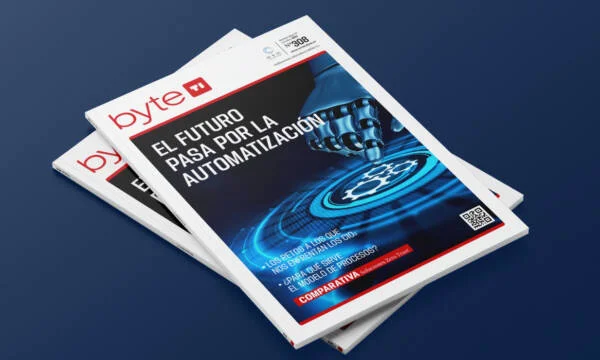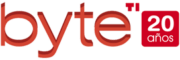Hacer copias de seguridad es fácil y configurar una copia de seguridad diaria en Linux tomará aproximadamente treinta minutos. Se trata de los datos almacenados en la memoria de su computadora. Acerca de la creación de copias de seguridad de los datos en caso de pérdida o daño deliberado. La pérdida de datos en cualquier organización es al menos una enorme carga adicional para cada empleado. Como máximo: represalias y multas, privación de bonificaciones, plazos incumplidos, pérdida de reputación y, en el peor de los casos, la liquidación de la empresa en su conjunto. Incluso con toda la molestia de tal evento, hay un punto interesante en él: todas las pérdidas se pueden expresar en términos numéricos.
¿Cómo calcular las pérdidas en caso de pérdida de información personal? ¿Cuánto pueden costar los bocetos de trabajo de un escritor o redactor? ¿Cómo evaluar una imagen que un artista ha estado creando en un editor gráfico durante mucho tiempo? ¿Cómo valora los dibujos de sus hijos en una tableta? Archivo familiar de videos y fotos: ¿qué dinero estás dispuesto a dar por los recuerdos más brillantes y amables de tu vida?
Es por eso que incluso el usuario de Linux más inexperto debería conocer varias formas de guardar, archivar y restaurar datos. Es más seguro no preguntar a los verdaderos administradores de Linux sobre estos métodos. No aconsejarán mal, pero tampoco dirán nada comprensible para profanos. En el mejor de los casos, se recomienda Rsync. Si está interesado, también puede presionar Ctrl + Alt + T e ingresar el comando rsync.
Es una herramienta de respaldo realmente poderosa con una línea de comando «intuitiva». Sin embargo, para usar rsync con confianza, es necesario leer las instrucciones (manuales), comprender las peculiaridades del sistema de archivos en Linux y saber un poco de inglés. También es aconsejable no tener dudas sobre sus calificaciones. Sin embargo, no en vano Linux es famoso como sistema operativo. Para aquellos que no tienen la oportunidad y el tiempo para adentrarse en las esferas superiores, también existen soluciones sencillas con interfaz gráfica. Son bastante simples y le permiten realizar copias de seguridad de datos importantes con unos pocos clics.
Discos
Este es el nombre sencillo de la utilidad para ver y diagnosticar discos en una máquina con Ubuntu instalado. Proporciona un resumen de los medios instalados, su estado y temperatura de funcionamiento. Puede ver las particiones creadas en discos físicos. Incluso es posible eliminar una partición innecesaria o formatearla en un sistema de archivos diferente. Y finalmente, aquí tenemos la oportunidad de seleccionar una partición de disco y crear una imagen de la misma.
En este artículo damos tres opciones para guardar una copia de seguridad en Linux
Las desventajas de trabajar con la utilidad «Discos» incluyen la imposibilidad de seleccionar directorios y carpetas individuales para respaldarlos. Podemos hacer una copia de seguridad de un disco completo, eso es todo. Tampoco sugiere ningún programa para la creación de imágenes de disco. Se nos pide que seleccionemos los directorios incluidos en la copia de seguridad y los directorios que queremos ignorar al crear una copia de seguridad.
A continuación, definimos dónde se guarda la copia de seguridad. Te dan tres opciones: GoogleDrive, servidor de red y carpeta local. Al crear una copia de seguridad, se sugiere protegerla con una contraseña. Para hacerlo o no, cada uno decide por sí mismo, en función de sus preferencias. Recuerde que si decide proteger la copia con contraseña, es fundamental recordarla o escribirla. Después de crear su primera copia de seguridad, puede configurar Déjà Dup Backups para crear copias de seguridad de las carpetas que elija. Las copias de seguridad se realizan a diario o semanalmente, a su elección.
Además de las dos utilidades anteriores para crear copias de seguridad, hay muchas otras opciones en Linux. Como Grsync, una interfaz gráfica de usuario diseñada para rsync, Timeshift o luckyBackup. También son convenientes y fáciles de usar y muy funcionales. Pero al comenzar con ellos, sería bueno tener copias de seguridad listas para usar.